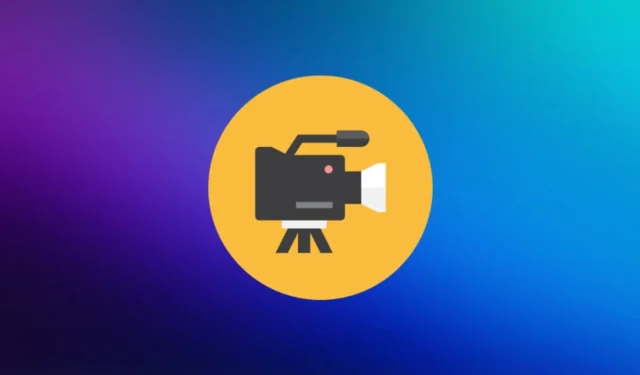
L’enregistrement de jeux a toujours été un moyen de partager son expérience de jeu avec d’autres. Cela pourrait être sur des sites Web d’hébergement de vidéos comme YouTube et d’autres plateformes de diffusion en direct. Cependant, pour enregistrer un jeu, vous aurez besoin d’un enregistreur de jeu.
Il existe de nombreuses façons de partager votre jeu avec d’autres sur les plateformes de réseaux sociaux. Que ce soit sur Facebook, Twitter ou des plateformes comme Twitch et Discord, vous avez juste besoin de l’enregistreur parfait.
Sous Windows, de nombreux outils peuvent être envisagés pour l’enregistrement. C’est pourquoi, dans cet article, nous avons sélectionné le meilleur logiciel d’enregistrement de jeux pour Windows. Avec ces enregistreurs, vous pouvez partager votre jeu depuis votre PC vers n’importe quelle plateforme de streaming de votre choix.
Meilleur logiciel d’enregistrement de jeux pour Windows 11/10
Ce qui suit contient une liste des meilleurs enregistreurs d’écran qui vous permettront d’enregistrer votre jeu sous Windows.
1. Studio OBS
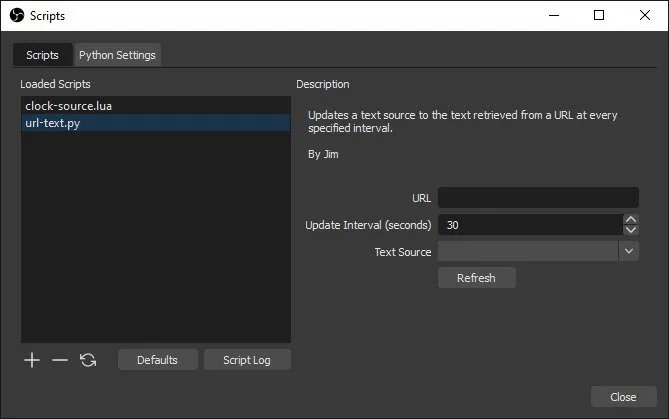
En matière d’enregistrement d’écran sous Windows, OBS Studio est sans doute l’un des meilleurs outils que vous puissiez utiliser. Considéré comme un logiciel incontournable pour Windows 11, OBS Studio facilite l’enregistrement d’écran.
Pour les joueurs, c’est l’enregistreur de jeu ultime qui fonctionne sur tous les jeux. Avec OBS Studio, vous aurez accès à des outils qui vous permettront de capturer des jeux en haute qualité.
De plus, OBS Studio est entièrement gratuit, ce qui le rend accessible à tous les utilisateurs Windows. Il n’y a qu’un seul inconvénient à utiliser ce logiciel : la première configuration peut être stressante.
2. Streamlabs OBS
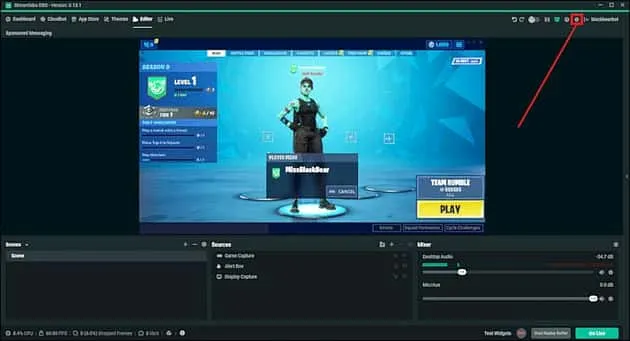
Streamlabs OBS est un enregistreur d’écran facile à utiliser qui est également parfait pour enregistrer des jeux sous Windows. Que vous utilisiez un système d’exploitation plus ancien ou plus récent, Streamlabs OBS vous offrira une expérience d’enregistrement de premier ordre.
L’une des raisons pour lesquelles Streamlabs OBS est populaire est son interface intuitive. Cet enregistreur comporte des éléments glisser-déposer pour la création d’écran.
De plus, les utilisateurs peuvent accéder à des widgets pour les alertes, les discussions et le suivi des dons. De plus, il fonctionne sur diverses plateformes de streaming et offre différentes fonctionnalités de personnalisation.
3. Nvidia Shadowplay
Un autre enregistreur de jeu sur la liste est Nvidia Shadowplay, vous le trouverez intégré aux cartes graphiques Nvidia GeForce. Bien que cet enregistreur ne puisse pas être téléchargé de manière aléatoire, vous devrez disposer d’un GPU Nvidia avant de pouvoir y accéder.
En plus d’enregistrer des jeux, Nvidia Shadowplay propose également une accélération GPU. Grâce à cette fonctionnalité, les utilisateurs peuvent enregistrer des jeux jusqu’à 60 FPS sans subir de décalage.
En outre, il prend en charge la relecture instantanée du jeu, vous permettant de capturer des moments clés d’une seule frappe.
4. Diffuseur XSplit
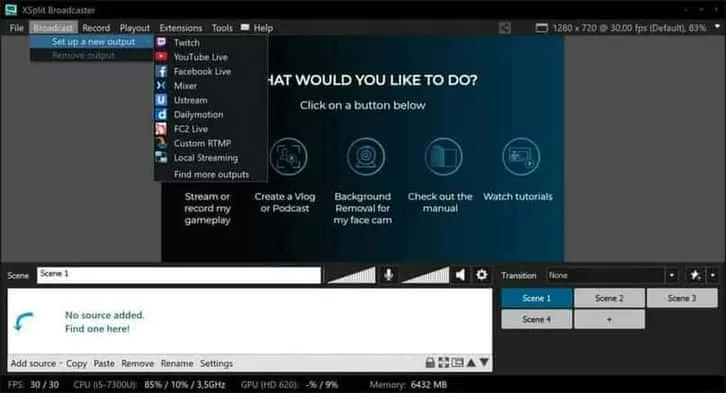
Choisir un logiciel pour enregistrer des jeux sous Windows n’est pas l’une des tâches les plus faciles en raison des mauvaises performances de certains outils. Eh bien, ce n’est pas le cas avec XSplit Broadcaster car il est largement utilisé par beaucoup.
Que vous jouiez à des jeux Battle Royale comme Fortnite, Warzone ou Apex Legends. XSplit Broadcaster est l’un des meilleurs logiciels d’enregistrement de jeux que vous puissiez utiliser.
XSplit Broadcaster regorge de fonctionnalités, notamment la prise en charge de plusieurs caméras, le partage d’écran et les fonctionnalités de chat intégrées. Enfin, la configuration de cet enregistreur sous Windows est très simple.
5. Bandicam
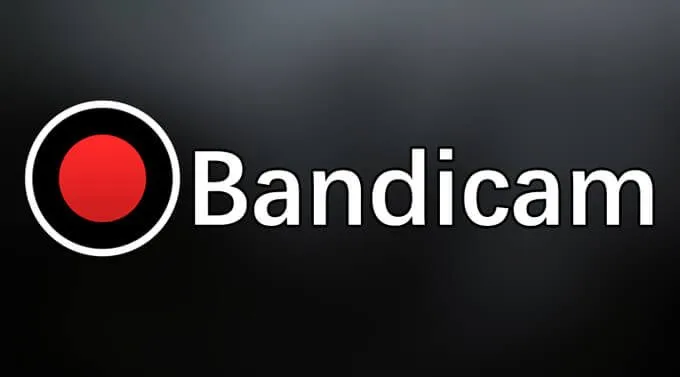
Bandicam est un favori des fans pour enregistrer non seulement des jeux, mais tout ce qui se passe sur l’écran Windows. Il est connu pour sa capture vidéo de haute qualité et son utilisation efficace des ressources. C’est le seul enregistreur d’écran qui enregistre et compresse la vidéo en même temps.
Pendant l’enregistrement de votre jeu, vous pouvez utiliser une webcam et un enregistrement audio en temps réel. De plus, la configuration de Bandicam est assez simple ; cet enregistreur ne nécessite aucune configuration longue.
Vous allez adorer Bandicam car il donne la priorité à l’enregistrement de jeux de haute qualité avec peu d’impact sur les ressources système.
6. Enregistreur de jeu FBX
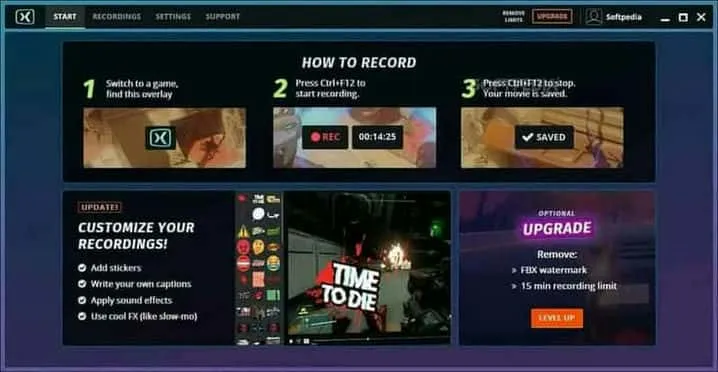
Si vous recherchez un enregistreur de jeu qui vous permet d’enregistrer des jeux et de diffuser en direct en même temps, l’enregistreur FBX est sans doute le candidat recommandé, et il a des raisons de le sauvegarder.
Contrairement à d’autres enregistreurs de jeux qui ciblent des GPU individuels, FBX Game Recorder fonctionne pour tous. Que vous jouiez sur Intel, AMD ou NVidia, vous pourrez enregistrer vos parties facilement grâce à cet enregistreur.
De plus, FBX Game Recorder permet aux utilisateurs de personnaliser leurs fréquences d’images. Ce qui signifie que vous déciderez du résultat de vos enregistrements.
7. Barre de jeu Xbox
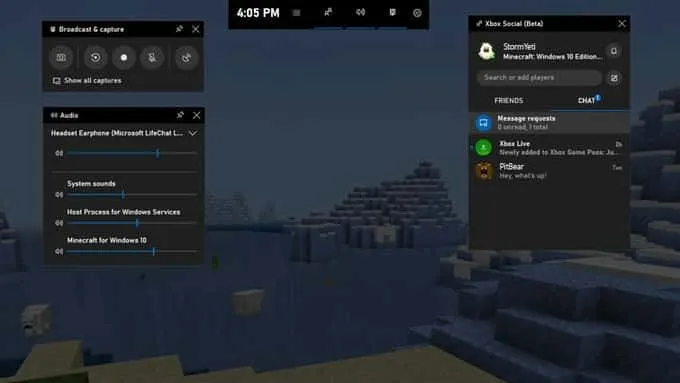
La Xbox Game Bar n’a pas besoin d’être présentée, et si vous êtes un utilisateur de Windows 10, vous devriez la connaître. Semblable aux autres enregistreurs de jeux de la liste, Xbox Game Bar propose des enregistrements de jeux et des diffusions en direct.
L’une des caractéristiques les plus remarquables de cet outil est la facilité avec laquelle il peut être configuré. La barre de jeu s’affiche en appuyant simplement sur le bouton Windows + G.
La Xbox Game Bar a ses défauts ; vous obtiendrez une durée d’enregistrement limitée et une taille de fichier énorme après les enregistrements. Mais pour enregistrer entre 30 et 60 FPS, vous n’aurez jamais de problèmes avec ça.
8. D3DGear
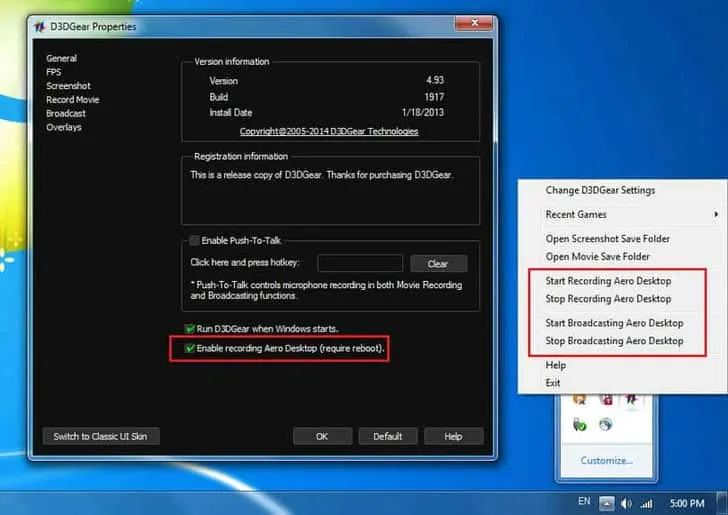
D3DGear est un autre enregistreur de jeu qui rationalise l’enregistrement du jeu. Avec des fonctionnalités telles que l’enregistrement et le streaming en un clic, vous pouvez enregistrer des jeux sur votre PC en toute fluidité.
D3DGear prend en charge la diffusion en direct sur les plateformes populaires et inclut des superpositions intégrées pour la webcam et les alertes. L’interface utilisateur du logiciel est simple, avec des raccourcis clavier personnalisables pour un contrôle rapide.
Si vous débutez dans l’enregistrement de jeux et que vous avez besoin d’un logiciel facile à utiliser, D3DGear est votre option privilégiée.
9. Actions !
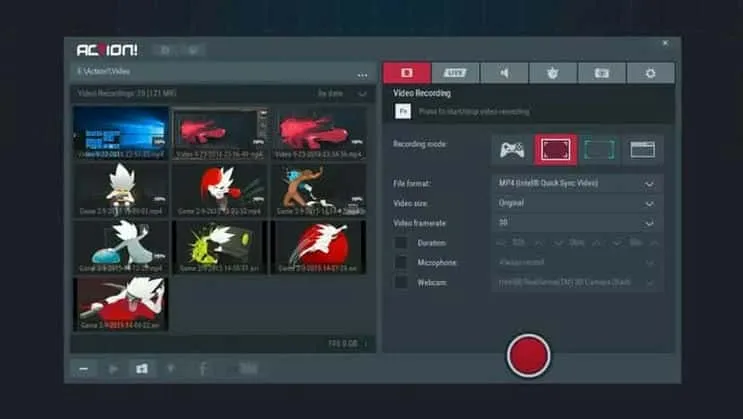
Action! est connu pour permettre aux utilisateurs d’enregistrer des jeux avec la plus haute qualité avec un impact minimal sur les ressources système. Grâce à l’accélération GPU, vous pouvez jouer et enregistrer des jeux pendant une longue période sans décalage.
Lorsque vous recherchez le meilleur logiciel d’enregistrement de jeux pour Windows, Action ! est un enregistreur de premier ordre que vous devriez considérer.
Action! est parfait pour les joueurs qui recherchent un logiciel facile à utiliser avec des capacités d’enregistrement et de diffusion en direct.
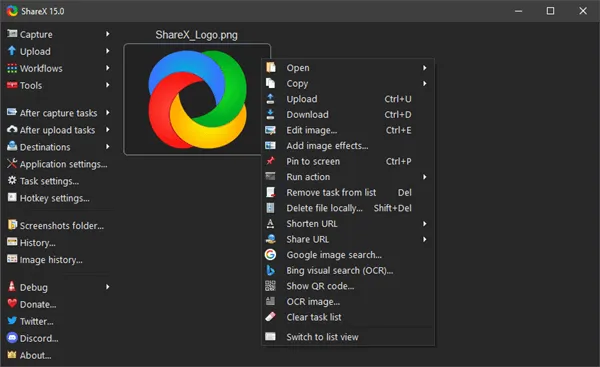
En plus de la liste des enregistreurs de jeux pour Windows, ShareX est une autre option recommandée. Bien qu’il soit connu pour prendre des captures d’écran, vous pouvez également utiliser ce logiciel pour les flux de jeux.
ShareX est un outil open source, ce qui en fait un choix recommandé pour les utilisateurs Windows. Enregistrer des jeux avec ShareX est assez simple ; vous pouvez facilement enregistrer des jeux à faible FPS mais de haute qualité.
Conclusion
En conclusion, ce sont les meilleurs logiciels d’enregistrement de jeux pour Windows. Que vous recherchiez des fonctionnalités d’enregistrement avancées ou la possibilité de diffuser des jeux en direct sur plusieurs plates-formes. Les outils mentionnés ci-dessus sont parfaits ; ils sont faciles à utiliser et peuvent être téléchargés gratuitement.


Laisser un commentaire